
話說打從NOTE 4 消息傳出來時,就一直是IPHONE6的比較對象,而我也一直十分好奇NOTE4能帶給我什麼樣的驚奇,畢竟多了S PEN確實可以有很多與眾不同的變化阿,而我也在親身體驗後,證明了S PEN真的很方便;由於本胖其實是個愛寫字的人,雖然有手機能夠記事情,但要進入APP後再打字總略顯麻煩,也因此懶惰了些,不過體驗NOTE 4及S PEN使用後,我想以後筆記本近乎可以不用帶出門了,下面就先來看看外觀與規格吧!
規格
Note 4 在硬體上的提升除了螢幕、相機上也增加了許多功能,主相機鏡頭為1600百萬畫素,最大光圈可開到F2.2,自拍鏡頭畫素提升至370萬畫素,並也擁有F1.9的大光圈,因此在燈光較昏暗的地方也能有不錯的自拍照;而在螢幕的表現上也更加亮麗,對於熱愛攝影的我運用手機閱覽自己的作品真是一大享受阿!!
| 螢幕 | 5.7吋 2KQHD sAMOLED |
| 處理器 | 1.9GHz Octa Core |
| 系統 | Android 4.4 |
| 相機 |
主鏡頭:1600萬畫素 Fast AF w/Smart OIS/最大光圈F2.2
前鏡頭:370萬畫素 / 最大光圈F1.9 |
| 記憶體 | 3GB RAM + 32GB Storage |
| 電池 | 3220mAh |
外觀
個人很喜愛NOTE4的外觀,可能我個人較愛簡約的設計感吧(?),HOME鍵等按鍵不會占用到螢幕,讓可視畫面更佳,更是我選擇手機所在乎的重要項目之一,在電量使用上,因為本胖非常熱愛滑手機,因此長時間使用,電量雖足夠撐完一天,不過還是建議準備行動電源以備不時之需。
背蓋的設計也沿用了S5的皮革表面,相較於金屬的背蓋設計,更多了較佳的握感(拿的比較不怕手滑噴出去這樣XD)
S PEN依然由下方抽出,對我來說比較可惜的一點是筆太小隻了(手太大),但基本上書寫還是很流暢並不會不順
筆身幾乎都有紋路,因此握感不錯
擁有F1.9大光圈的前自拍鏡頭,並擁有足夠的廣角,自拍時可以容納更多人進來
1600萬畫素的主相機鏡頭,最大光圈達到F2.2,搭載OIS防手震,昏暗時拍攝效果更佳
金屬邊框設計,相較於S5的塑膠邊框,我更喜歡NOTE 4這次的設計,有總說不出的洗鍊感 XD
音量鍵多了凸出設計,個人使用上的心得是,比較不會按錯啦~~不過拍照時常常壓到,就會無意間多拍了幾張這樣
NOTE4大小對本胖來說剛剛好,拿在手上很順手,一手便能掌握(手大的關係),但給Oicky老大拿的時候,他就覺得不太穩(女生手小XD),因此他在拿NOTE 4 自拍時總略顯不穩,本胖就沒這問題

下面影片顯示整體操作感,本胖覺得十分流暢,S PEN與NOTE 4的接觸滑順,並不會覺得頓頓的!
基本上本胖對於NOTE 4的外觀非常滿意,且S PEN的使用更讓我愛不釋手,看著身邊的S5總有種回不去的感覺XDDDD
外觀就描述到此,接下來看看我注目的功能瞜!!
本胖注目使用焦點
一如以往,將S PEN抽出後,感應快捷環便會自動顯示,除此之外,普通狀態下如要將感應快捷環叫出,只需要按壓筆上的按鍵即可,非常方便,而且由於有懸浮功能的關係,己使筆沒有接觸NOTE 4仍可以將感應快捷環叫出。
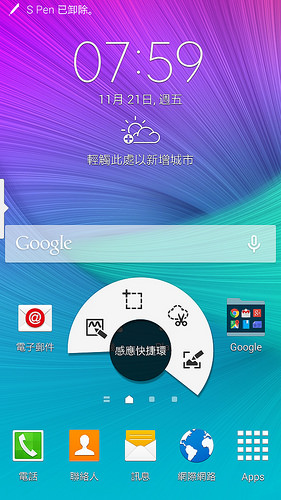
NOTE 4在多重視窗上也做了改變,搭配5.7吋的大螢幕,使用起來更方便
只要將開啟的視窗從任何對角線斜下拉,就可以縮小,變成獨立視窗
示範影片如下,不過這真的需要摸索一陣子,為了方便大家知道如何使用才拍下影片,因為本胖真的摸索好久,哈哈哈
也能將視窗縮小至小縮圖,有點像FB Messenger的使用方法一般
操作畫面如下
最多能同時開啟五個視窗出來桌面上
應用程式顯示方式也不同了
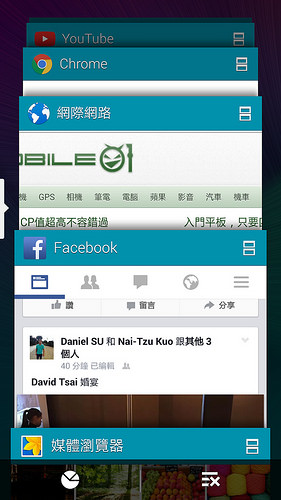
GALAXY Gifits 也提供了一些不錯的APP可免費下載及使用(有限制),雖然有些使用限制,但我覺得仍然是很棒的優惠壓
S NOTE
接下來就是最重要的軟體使用拉-S NOTE,要開啟S NOTE除了點選APP外,也可以翻頁至第二頁的預設功能欄開啟,對於需要快速記錄筆記的使用者來說,是十分方便的阿!!像我就是阿,畢竟本胖常常在找不到筆記本使用 XD
雖然S NOTE在 S5上也有,但NOTE 4多了S PEN之後就是不同反響阿!!
畢竟本胖記筆記的使用習慣還是喜歡拿筆記錄,速度較快也不會受到打字排版的限制
除了全白的頁面外,也可以開起隔線,當然也能置換背景喔!
更重要的是,最新的筆觸設定,讓本胖在書寫時有更多選擇,且使用S PEN書寫時,筆觸真的很順暢,跟平常書寫的感覺很像,所以寫出來的字真的就像自己平常寫在紙上一般,我有非常驚奇的感覺!!!(可能我的腦袋還停在快譯通的年代XD)
書寫過程範例如下面影片,可以看出書寫時真的很流暢,就像在紙上寫字一般
各種筆觸的書寫範例如下,因為書寫順暢,本胖的簽名約莫就是這樣,跟在紙上簽名是一樣的,字醜還別見怪阿
當然 S NOTE不是只有書寫方便而以,也能插入個種方便筆記紀錄的項目
選取後便能加入,並且可隨心拖曳置放的位置
本胖使用時,近乎是作為在台東的旅遊筆記用,加入拍攝的到片、地圖、插圖,寫上字,就成為了自己的旅行筆記了
也可直接從相簿中,運用剪取工具直接針對想要的畫面隨心截圖
截取後儲存
便會出現小的浮動畫面,並能輕鬆置入於S NOTE
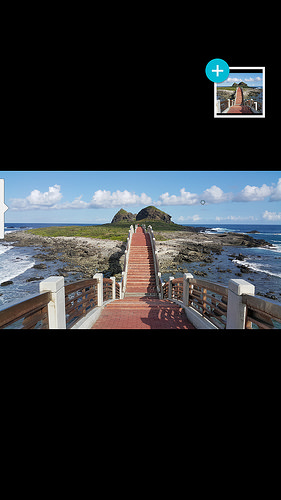
調整大小的方式,也幾乎跟電腦使用的方法一樣,差異在滑鼠變成S PEN而以
如果不需要截取的畫面了,可以直接長按拖曳至上方刪除
以下是隨便亂紀的小旅行筆記 (很隨興這樣)
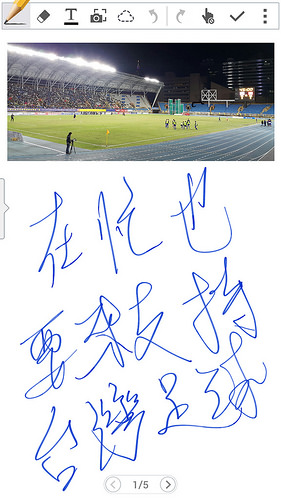
除了上述的內容外,本胖還非常關注一個相片備註的功能,在廣告中是運用拍攝白板的畫面記錄當中的文字成為筆記內容,因此本胖也當然要試用一下,於是我在”黑板”上寫下字來考驗是否能正確判斷
(此功能在方框中的效果較佳)
拍攝後,會自動分析文字線條部分,就能轉成方便筆記的內容了
示範如下(依然隨興阿!!~)
也有便條紙功能,最重要的是能將內容釘選於桌面上,對於健忘的我來說,真的很方便,直接將重要事情釘選於桌面上,一開手機就看到,就不容易忘記了,要記錄電話或重要事項也很方便,在時間緊迫的情況下可以先記下來再慢慢整理
語音備忘錄
其時語音備忘錄很多APP都有,但為何本胖要提出來講呢,有個重要的原因,本胖三個月前還是一個辛苦的研究生,由於我是做質性研究,因此常常需要訪談,看到了直這個語音備忘錄,真希望當時就有阿~~(雖然痛苦都已經過去了XD)
訪談模式可以隔絕其他方向的雜音
會議模式能辨識八種方向的聲音,錄音完成後可以排除或加入聲音來源,本胖認為這個在小合唱團錄音也應該也能發揮
但最重要的就是,語音轉換成文字了!! 這個對我來說太重要了,可以避免很多逐字稿阿(淚)
輕觸即可錄音(廢話)
錄音轉換成文字需要點時間,但準確度還蠻精準的,試了幾段都能正確判別,即使時間是說三點二十七分,也可以判斷出是3:27,不過有個比較意外的是,怎麼沒有繁體中文呢!!!!!!!!!還我繁體中文~~!!!
即使是英文也可以判別出,但必須進行語言轉換,不能中英文交替使用,會出現奇怪的羅馬拼音
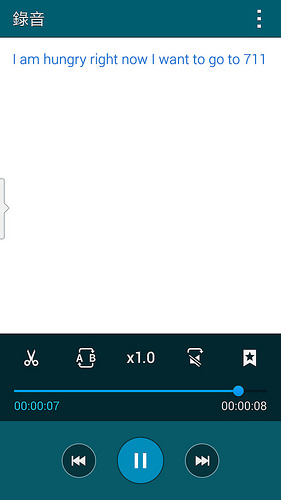
相機功能
當然最重要及最後的就是本胖最愛的相機功能啦,畢竟對於一個攝影愛好者來說,當手邊沒有相機可以發揮的時候,手機拍照就是重要的工具了,NOTE 4主相機鏡頭將畫素拉抬至1600萬,也有HDR效果及景深效果能夠使用了,操作介面上選單簡化,如要有更多設定選擇則需要進入更深層的選單進行設定
除此之外,在使用HDR效果時是無法設定EV值的喔!
對焦速度測試
對焦速度的表現效果不錯,幾乎就是隨點隨對焦,也可以直接觸碰拍攝,不過我沒有開起此功能
除了常用的幾個模式外,也可以下載新的模式使用,每個都蠻有特色的,建議攝影愛好者可以都載下來玩玩看
照片選取,可以像滑鼠一樣一次拖曳大量選取,不用在一張一張點了!!只要按下S PEN上的按鍵後拖曳,就可一次圈選大量圖片,本胖認為這設計還蠻實用的
自拍
接下來就要來講到自拍功能,前鏡頭擁有90度的廣角自拍,且會自動偵測臉部,附帶一提美肌效果真的很誇張,本胖都要朦朧美了
自拍時可運用心跳偵測儀進行自拍,還蠻方便的,自拍可以更快速
不過由於NOTE 4稍大,對我大手的人來說並不影響,但Oicky老大手小,就很怕手機拿不穩,按下後方感應鍵自拍的成功率也稍低(手指短無誤)
下面附上實際自拍照,廣角自拍真的不錯,美肌的強度建議可以稍微調整低一點,全開細節抹很大XD
不過廣角端的變形仍然有,所以自拍時在兩側的人就要稍微注意一下了
切換景深
切換景身功能是S5上市時主打的功能,除了此功能外HDR也是,HDR下面再做介紹,切換景深就是為了產生背景模糊的效果,但在拍攝時要注意一些限制,以免拍攝出來的畫面失敗
當拍攝完成後,及可以直接點選畫面選擇景深、景淺及泛焦
亦可由下方的按鈕選擇

下圖是是否開啟景深切換的差異比較,同樣都在光圈F2.2的情況下,開起景深切換可以得到較佳的散景
但個人要在這邊稍微說一下,F2.2的大光圈如果離拍攝物品距離夠近,其實也能產生足夠的散景,下圖就是將手機更貼近主體後拍攝的,可以發現背景模糊的程度也不錯,不過就不能選擇對焦位置了
HDR
接下來的HDR效果,就直接看圖解說了,差異已經蠻明顯得了,下面這張主要看山頭的曝光度,未開HDR時山頭的部份幾乎都是暗的,細節無法呈現,但開啟後,暗部亮度增加,整體畫面也稍微明亮了一點,個人在拍風景的時候還蠻喜歡使用的
下面船隻這張的差異也很明顯,可以看出暗部亮度有明顯改善,但我覺得這張照片其實不開啟HDR保留點陰影的效果比較漂亮XD

其他實拍圖
下面實拍圖接由NOTE 4拍攝後直接上傳,並沒有再直接做色調調整了,其實在細節跟顏色的表現上我個人都還蠻滿意的,但拉上電腦後看會略決的對比不夠強(本胖對顏色的口味稍重),但這事後可以再調整,所以覺得影響不大,從對焦素度到畫質表現,整體對相機的表現是很滿意的,如需要更完整檢視原圖可以點圖片進去FLICKR觀賞
全景拍攝
夜間拍攝的細節表現也不差

也因為NOTE 4 的書寫流暢,當然要用S PEN來假文青一下,幫照片提個字XD,殊不知照片根本是在台東拍了,哈哈
其他功能分享
本胖在搜尋推薦的APP後,還發現了一個有趣的APP,女生朋友們應該可以載下來玩玩看
此APP叫做S PEN美妝大師,似乎是三星合作開發的,可以直接幫照片補妝!!!
一開始會針對照片進行臉部偵測判定位置,確定好眼睛的正確位置
校正眼睛位置,方便假睫毛的黏貼
可以打腮紅、畫眼影

不過本胖實在不會化妝,所以就簡單的幫OiCKY老大的照片裝上假睫毛跟畫腮紅而已瞜,完成圖如下(貌似還加了熊貓眼上去XD)

總結
NOTE4 果然不同反響,經過一個禮拜的試用後,看著身旁的S5深深覺得回不去了,看大螢幕爽度果然有十足的加分效果,加上S PEN更貼心的使用,對於愛寫字記錄生活的我,真的會覺得是一大使用上的享受,相機的表現也超乎個人預期(我的S5貌似在旁邊哭泣了),以上是小小分享,有想到再補充。
「本文係參加Samsung GALAXY Note 4試用活動心得分享活動而撰寫」

近期精選文章分享
[攝影] 重砲出場,Sony 500G f4之為了好照片,扛著也要上山下海
[攝影] 承襲精髓,造就嶄新的完美 – Sony A77 MarkII 開箱實拍
[攝影] 就帶RX100 m3去泰國度假吧!! 輕便高畫質隨身開箱分享
[日本]東京散步 從踏進店門口到喝完咖啡 無一不尖叫的可愛 – 熊貓咖啡廳
[日本]東京散步 法式甜點界的畢卡索 不用飛法國也可以品嘗到-PIERRE HERME 青山總店
[開箱] 智慧裝置融入穿戴精品 – Samsung galaxy gear fit







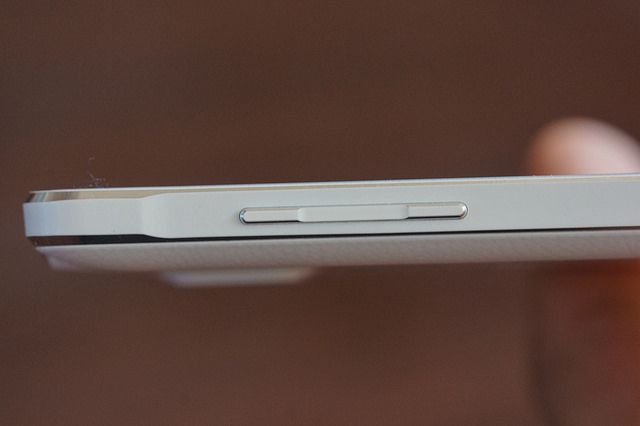
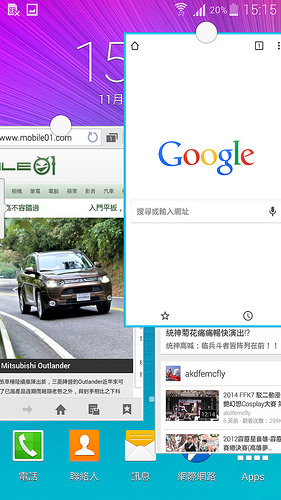
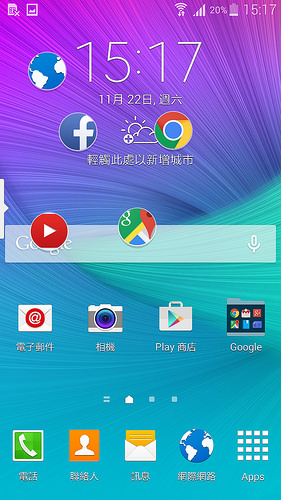
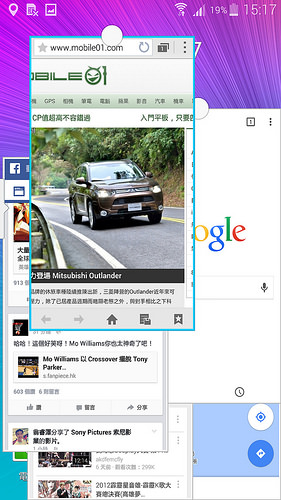
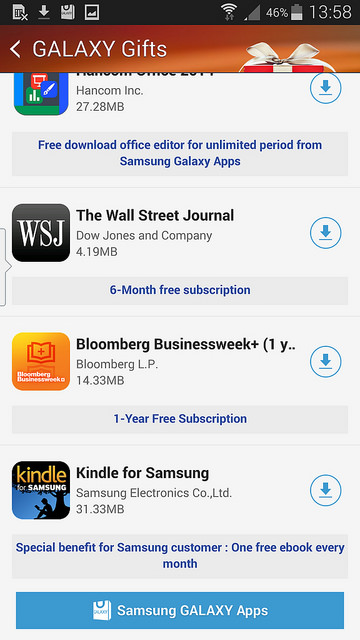
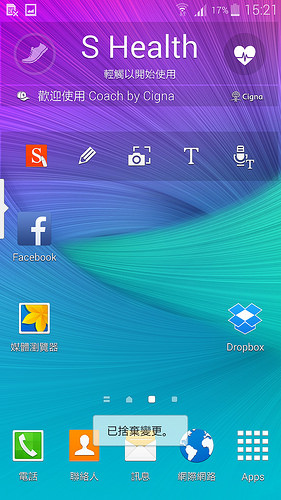
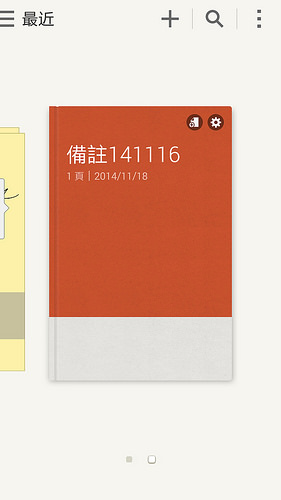
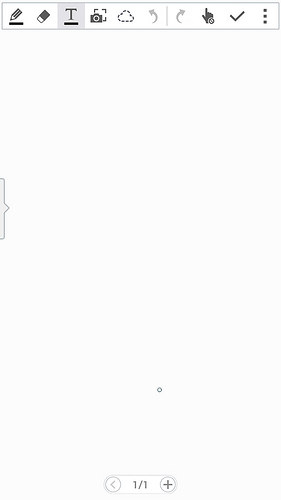
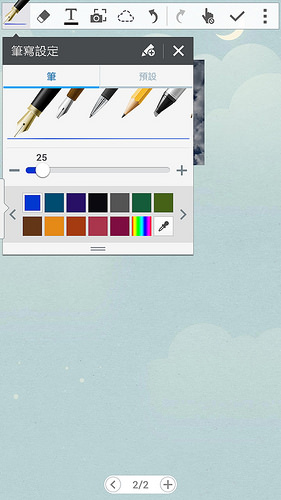
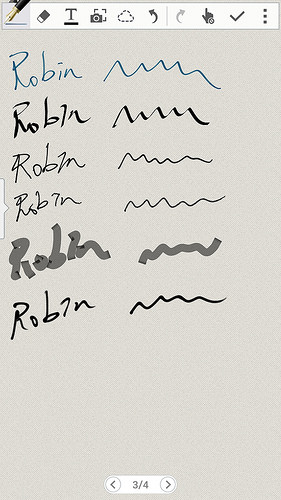
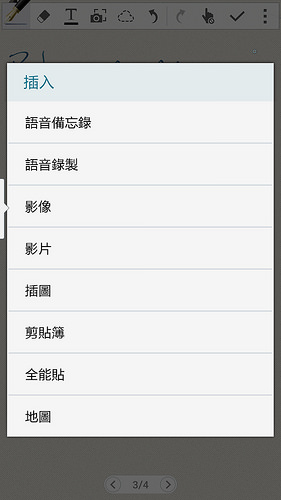
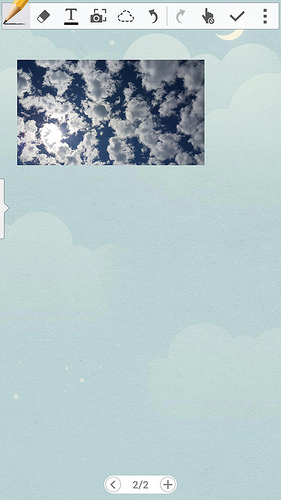
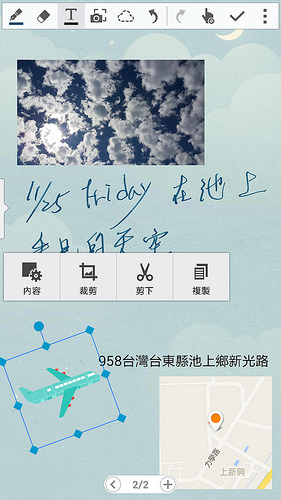
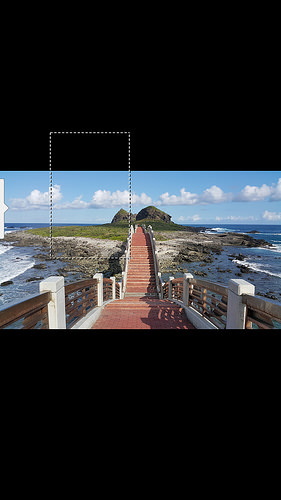
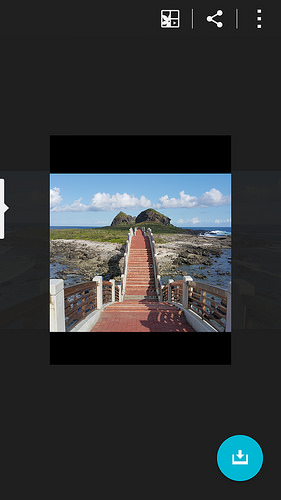
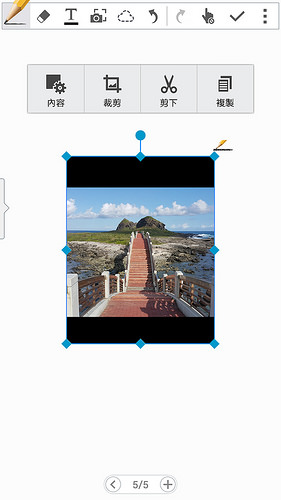
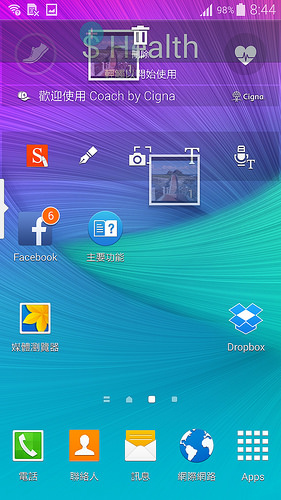
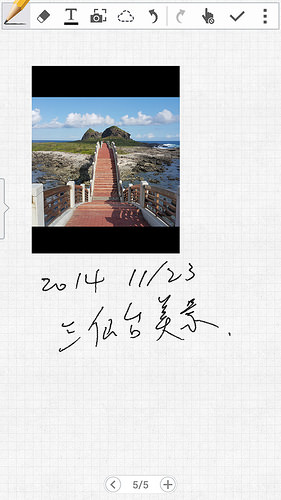
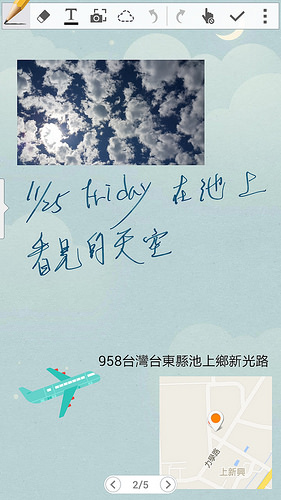

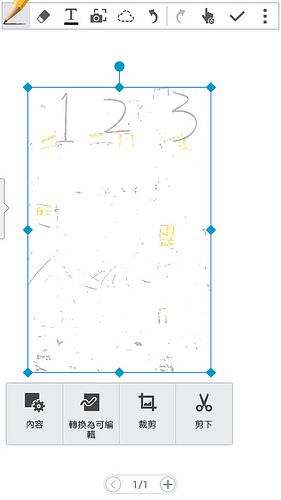
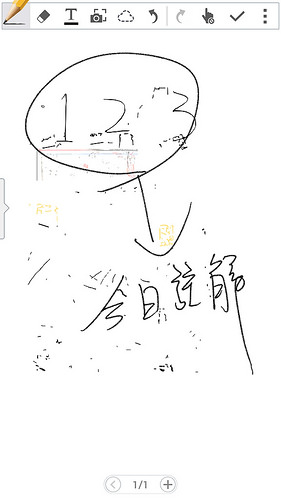
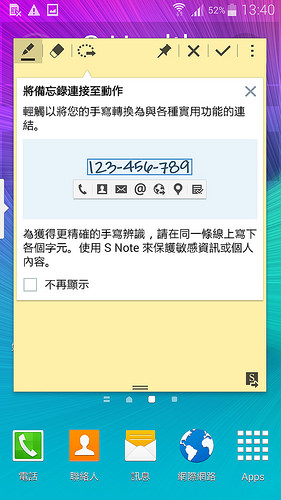
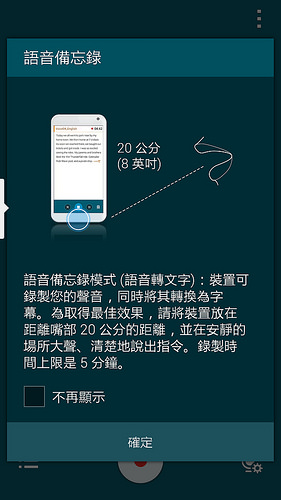
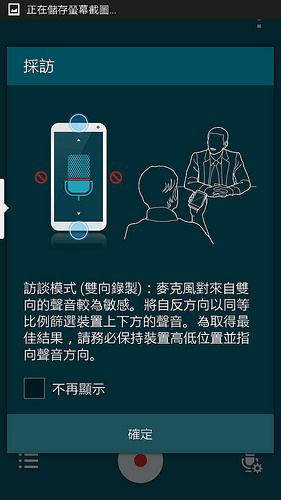
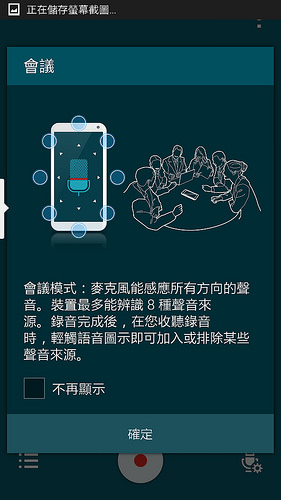
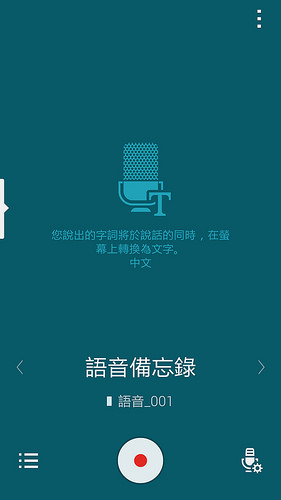
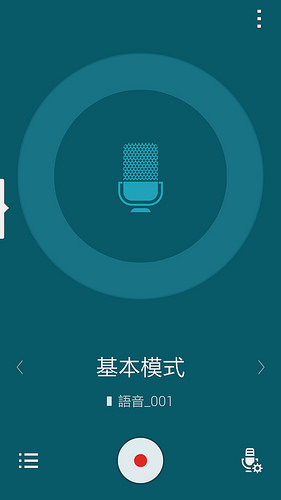
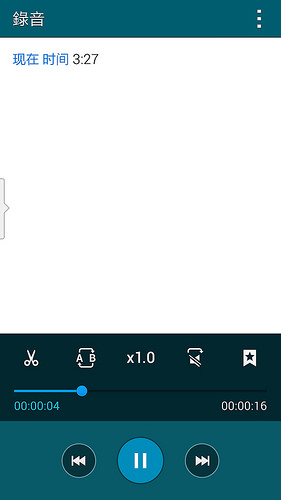

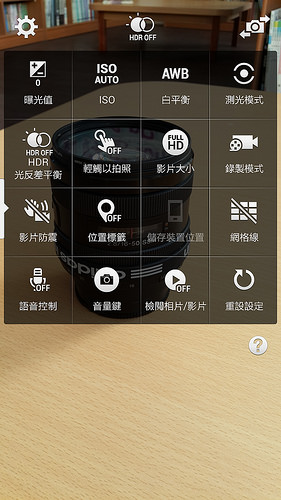
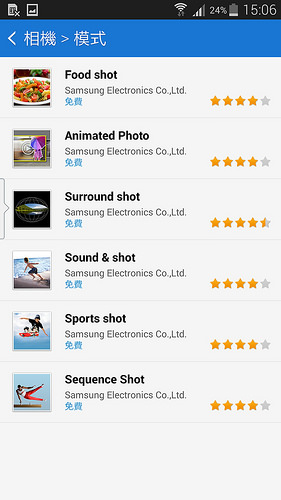







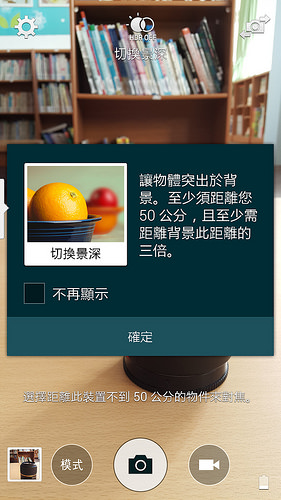










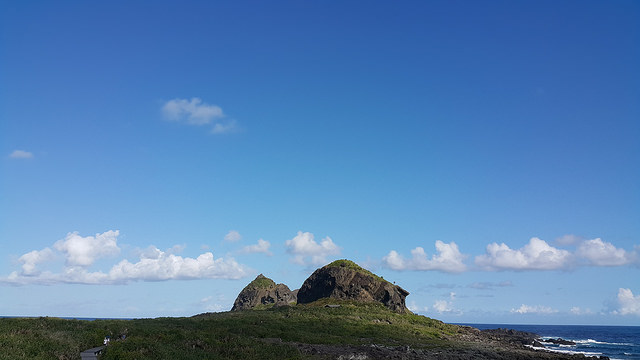















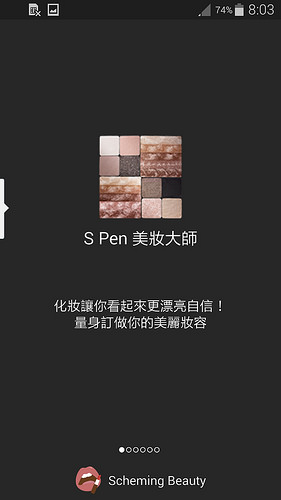
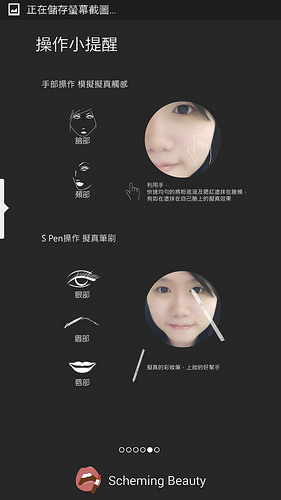










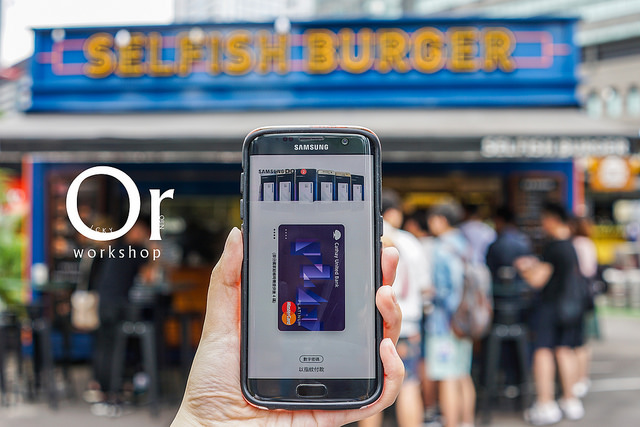


無留言